怎么对word文档中的语法快速检测
今天给大家介绍一下怎么对word文档中的语法快速检测的具体操作步骤。
1. 打开电脑,找到想要检测的word文档,双击打开。

2. 然后在页面上方点击审阅菜单。
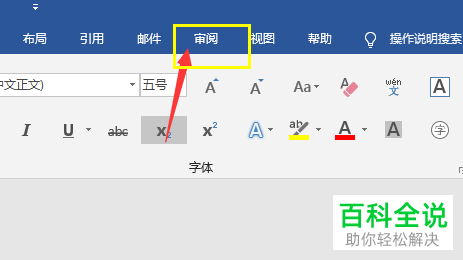
3. 在审阅下,左侧点击拼写和语法选项。
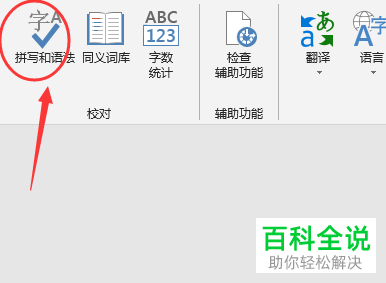
4. 然后系统就自动进行检测,并弹出检查完成的窗口。
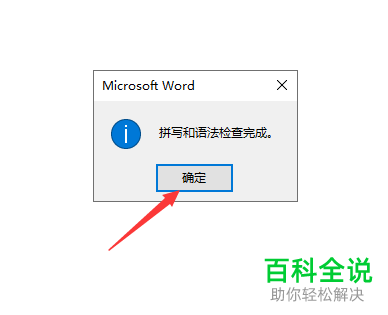
5. 我们还可以直接按键盘上的F7按键,进行检测。

6. 也可以在如图选项中,将快捷键设置为其他的按键。
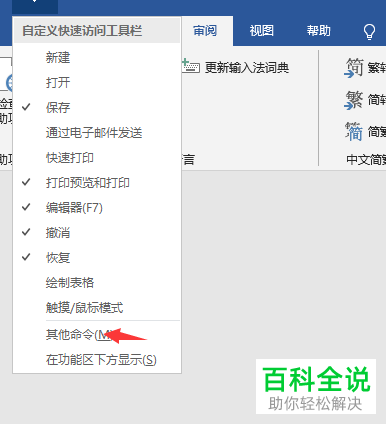
以上就是怎么对word文档中的语法快速检测的具体操作步骤。
赞 (0)
今天给大家介绍一下怎么对word文档中的语法快速检测的具体操作步骤。
1. 打开电脑,找到想要检测的word文档,双击打开。

2. 然后在页面上方点击审阅菜单。
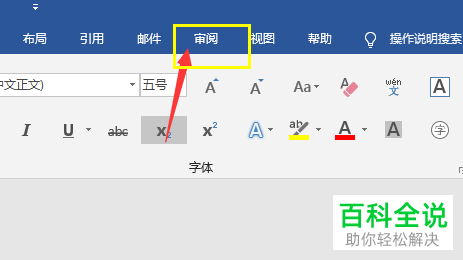
3. 在审阅下,左侧点击拼写和语法选项。
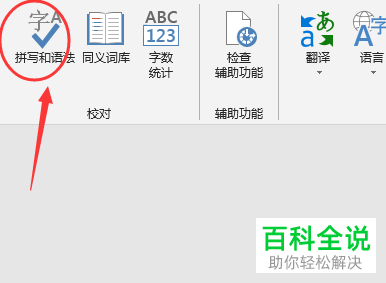
4. 然后系统就自动进行检测,并弹出检查完成的窗口。
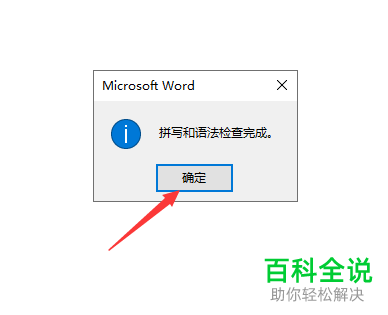
5. 我们还可以直接按键盘上的F7按键,进行检测。

6. 也可以在如图选项中,将快捷键设置为其他的按键。
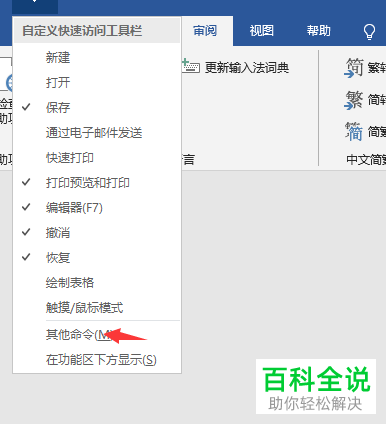
以上就是怎么对word文档中的语法快速检测的具体操作步骤。